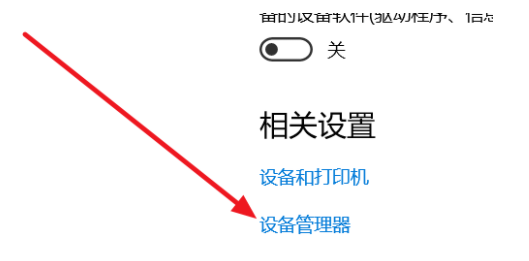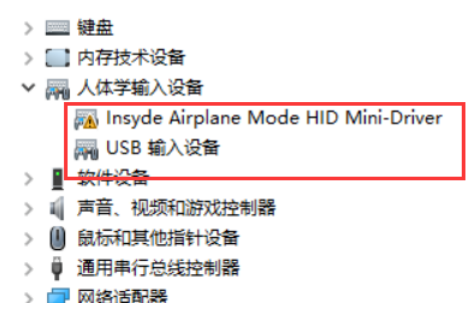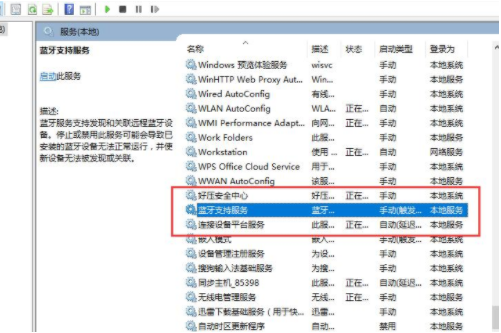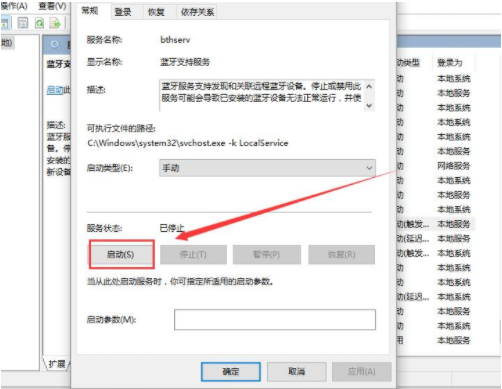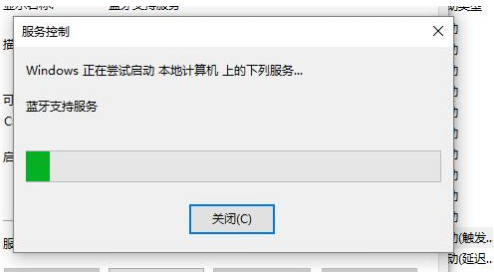Win10系统没有蓝牙开关怎么办 |
您所在的位置:网站首页 › win10高级选项里没有启动设置选项了怎么回事儿 › Win10系统没有蓝牙开关怎么办 |
Win10系统没有蓝牙开关怎么办
|
Windows 10系统没有蓝牙开关怎么办?这是许多用户在使用Windows 10时可能会遇到的问题。尽管Windows 10自带了蓝牙支持,但是在某些版本的系统中,你可能会发现并没有明显的蓝牙开关选项。那么蓝牙开关不见了怎么办呢?接下来我们一起来看看以下的详细解决方法操作步骤分享吧。  Windows10 22H2 64位 官方正式版
大小:4.11 GB
软件评级:
Windows10 22H2 64位 官方正式版
大小:4.11 GB
软件评级: 立即下载
立即下载
方法一 1. 打开设备管理器,找到usb,有一个感叹号usb,先禁用,然后在启动,开关就会重新出现。
2. 按电脑热键进BIOS去关WLA(disable)保存重启,然后在回去开WLA(enable),重启,开关出现。 方法二 1. 设置-更新和安全-恢复-立即重新启动-疑问解答-高级选项-UEFI固件设置-重启Configuration-Wireless LAN)。
2. 先回车向下选disable,然后保存退出重启(save and Exit,看下方提示如FN+F10),蓝牙开关就出现了,再重复一遍,开回WLA(enable)。 方法三 1. 更新蓝牙的驱动,然后安装完成后重启。若还是找不到蓝牙开关选项。 2. 首先按下键盘上的【Win】+【R】打开运行窗口输入【services.msc】并打开。
3. 进入到服务界面后,我们向下查找,找到【蓝牙支持服务】。
4. 双击打开【蓝牙支持服务】,服务状态为已停止,点击【启动】就行了。
5. 正在启动中,启动完成就行了。
以上就是系统之家小编为你带来的关于“Win10系统没有蓝牙开关怎么办”的解决方法了,希望可以解决你的问题,感谢您的阅读,更多精彩内容请关注系统之家官网。 |
【本文地址】
今日新闻 |
推荐新闻 |